За замовчуванням у Windows 7, щоб запобігти будь-яких змін у системних папках у недосвідчених користувачів, всі важливі папки приховані. Але іноді існує потреба зробити їх видимими. Наприклад, вірусне програмне забезпечення також встановлюється як правило, у прихованих папках.
Є два способи, з якими ви можете зробити всі папки.
Як відкрити приховані папки в Windows 7 - Метод № 1
- Перейдіть до меню "Пуск", виберіть "Панель керування".
- Там знаходять "Параметри папки".
- У вікні, що з'явиться, перейдіть на вкладку "Перегляд".
- Тут у меню "Додаткові параметри" ми спускаємося за допомогою прокрутки миші або смужку прокрутки в нижній частині меню.
- Активуйте перемикач прапорець біля параметра "Показати приховані файли, папки та диски".
- Натисніть кнопку "OK" або клавішу Enter на клавіатурі.
Всі, всі приховані папки та дурні будуть відображатися на комп'ютері.

Як відкрити приховані папки в Windows 7 - Метод № 2
Цей метод ще легше, ніж попередній.
- Поки в будь-якій папці або навіть у "комп'ютері", у верхньому лівому куті, негайно під адресою рядка натисніть "Сортувати".
- У підменю, що з'являється, виберіть "Папки та параметри пошуку".
- Тут знову ми потрапимо до вікна "Параметри папки" та перейдіть на вкладку "Перегляд".
- А також переключаємося на "Показати приховані файли, папки та диски".
- І натисніть кнопку ОК.
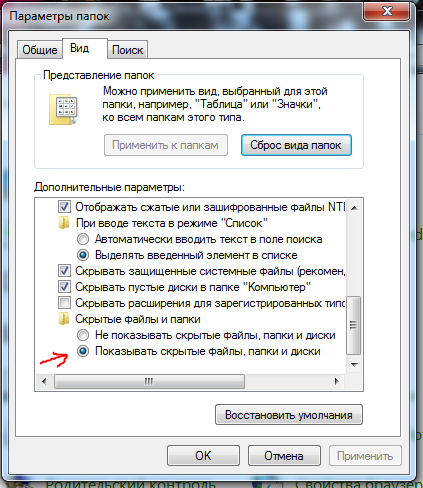
Перевірте, чи з'явилися приховані папки, це можливо дуже просто. Ми йдемо, наприклад, у папці "Мій комп'ютер" у папці програми, і там ви можете помітити папки, які були приховані. Вони виглядають як напівпрозорі.
Таким чином, існує два способи відкрити приховані папки в Windows 7. Обидва є простими та доступними. Навіть новачок буде впоратися з ними.






























